Labojiet izplūdušos fontus operētājsistēmā Windows 10
Ja saskaraties ar neskaidru fontu problēmu operētājsistēmā Windows 10, tas var būt ļoti kaitinoši, un jūs varat nezināt, kādas izmaiņas Microsoft veica savā operētājsistēmā, lai saprastu, kāpēc redzat izplūdušu informāciju fonti. Kopš operētājsistēmas Windows 8.1 Microsoft mainīja DPI mērogošanas darbību. Ja neesat apmierināts ar pašreizējās DPI mērogošanas rezultātu operētājsistēmā Windows 10, jums vajadzētu izmēģināt rakstā minētos risinājumus.
Reklāma
Operētājsistēmā Windows 8.1 globālā opcija "Izmantot XP stila mērogošanu" tika noņemta. XP stila mērogošanu joprojām var izmantot, taču jums tas ir jāiespējo katrai lietotnei. Tā vietā, kad DPI ir palielināts, tagad jaunākā DPI virtualizācijas metode, kas ieviesta operētājsistēmā Vista, pēc noklusējuma ir iespējota visām lietotnēm! Tomēr lietotnēm, kuru mērogs nav pareizi, fonti tiek izplūduši.
Labojiet izplūdušos fontus operētājsistēmā Windows 10 katrai lietotnei
Ja rodas neskaidra teksta problēmas tikai vienā lietotnē vai tikai dažās lietotnēs, veiciet tālāk norādītās darbības.
- Ar peles labo pogu noklikšķiniet uz to lietotņu saīsnes, kurās redzat izplūdušus fontus, un noklikšķiniet uz Rekvizīti.
- Dodieties uz cilni Saderība.
- Atzīmējiet opciju “Atspējot displeja mērogošanu augsta DPI iestatījumos”.
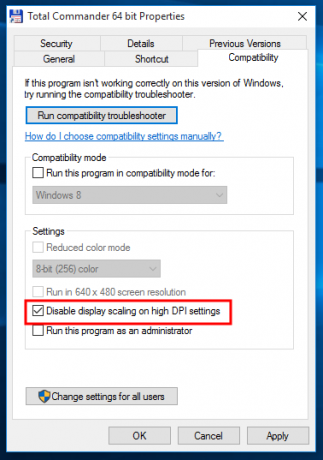
- Noklikšķiniet uz Labi un mēģiniet palaist lietotni, lai redzētu, vai neskaidrā teksta problēma ir pazudusi.
Kā labot izplūdušos fontus operētājsistēmā Windows 10
Vēl viena lieta, ko varat mēģināt, ir samazināt DPI iestatījumus līdz 100%. Lūk, kā:
- Atveriet lietotni Iestatījumi.
- Dodieties uz Sistēma — Displejs.
- Iestatiet kursorjoslu "Teksta, lietotņu un citu vienumu lieluma maiņa:" kreisajā pozīcijā. Vērtībai jābūt “100%, kā parādīts tālāk:
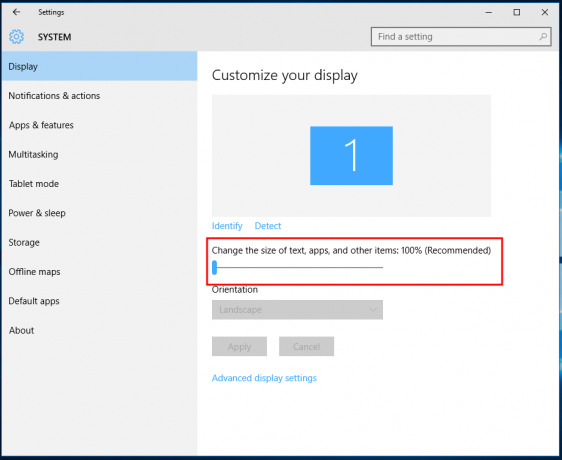
- Izrakstieties no Windows sesijas un pierakstieties atpakaļ.
Ja rezultāts joprojām nav tas, ko vēlējāties, izmēģiniet nākamo risinājumu.
Izlabojiet izplūdušos fontus operētājsistēmā Windows 10, mainot mērogošanas metodi.
Ir iespējams atgriezt mērogošanas metodi, ko izmanto operētājsistēmā Windows 10, uz vecāku, kas tiek izmantota operētājsistēmā Windows 8 RTM un Windows 7. Daudziem lietotājiem tas nodrošina daudz labākus rezultātus nekā noklusējuma.
Lai aktivizētu veco mērogošanas metodi, rīkojieties šādi:
- Atveriet reģistra redaktoru.
- Dodieties uz šo reģistra atslēgu:
HKEY_CURRENT_USER\Control Panel\Desktop
Padoms: jūs varat piekļūt jebkurai vēlamajai reģistra atslēgai ar vienu klikšķi.
- Iestatiet parametru DpiScalingVer uz 0x00001018, kā parādīts tālāk:
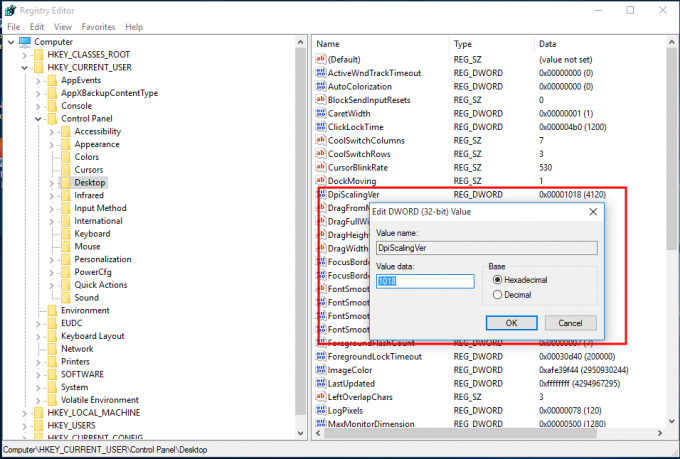
- Iestatiet Win8DpiScaling parametru uz 1:
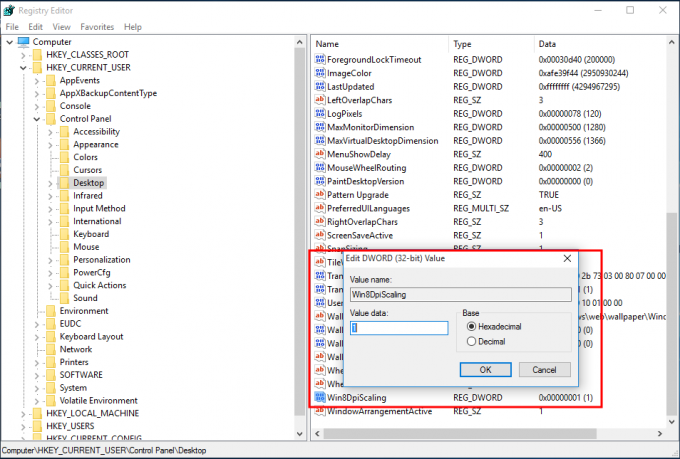
- Izveidojiet jaunu 32 bitu DWORD vērtību ar nosaukumu LogPixels un iestatiet to uz 0x00000078:

- Tagad restartējiet Windows 10.
Pēc restartēšanas jūs vairs nedrīkst ietekmēt izplūdušie fonti.
Es sagatavoju lietošanai gatavus reģistra pielāgošanas failus, lai jūs varētu pārslēgties starp mērogošanas metodēm ar vienu klikšķi.
Lejupielādēt reģistra failus
Apvienojiet failu "Windows 8 DPI method.reg", veicot dubultklikšķi uz tā, lai aktivizētu mantoto mērogošanu. Lai atsauktu izmaiņas, noklikšķiniet uz faila Default DPI method.reg. Neaizmirstiet restartēt datoru.

